发布时间:2017-11-17 09: 56: 59
菱形是一个特殊的四边形,它也属于平行四边形,那么有什么办法可以快速画出菱形呢?其实借助专业的绘图工具,可以很轻松就画出来了。几何画板作为数学老师必备的课件制作工具,可以画出任意几何图形,下面就介绍用几何画板画菱形的方法。
(1)打开数学课件制作工具,用线段工具先画一条线段AB,构造出中点C;
(2)选中点C 和线段AB,执行“构造”——“垂线”命令,这样实际上画出了线段AB的中垂线,如下图所示。
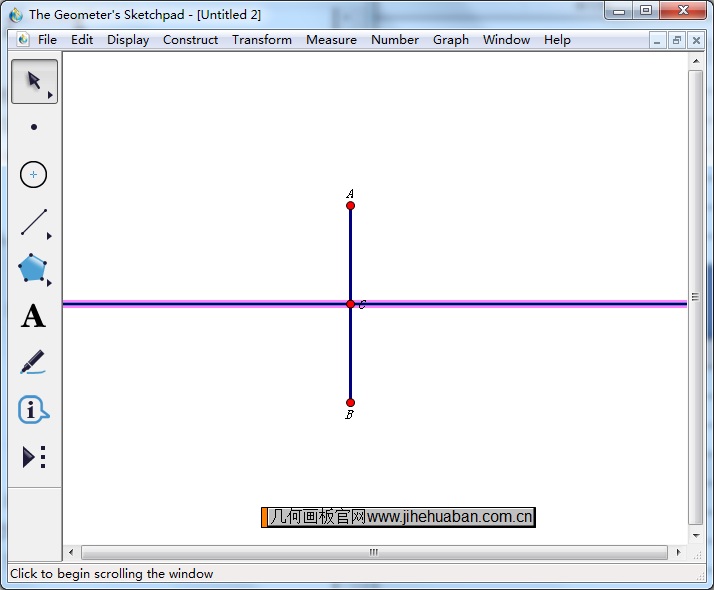
(3)用画点工具在中垂线上画一点D,隐藏中垂线,连结AD、BD;
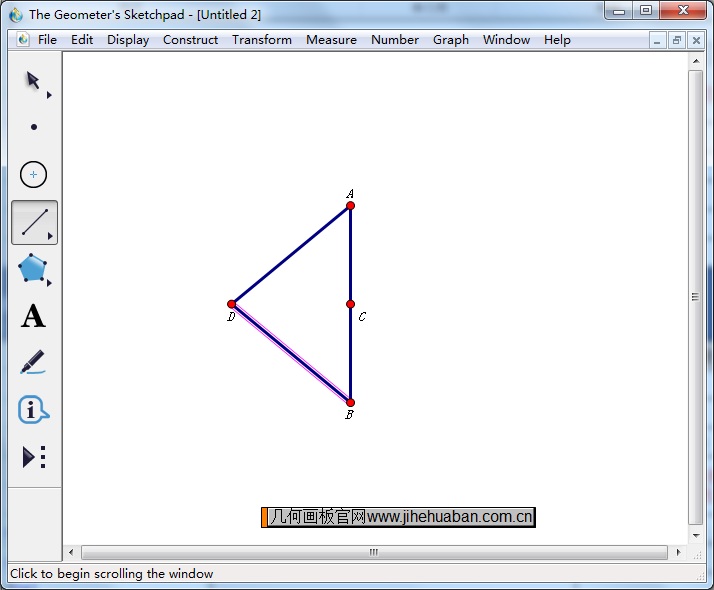
(4)确保只选中线段AB,执行“变换”——“标记镜面”命令,(直接用选择工具双击线段AB 也能完成同样操作),标记线段AB 为镜面,实上是为后面作对称图形标记了一条对称轴;
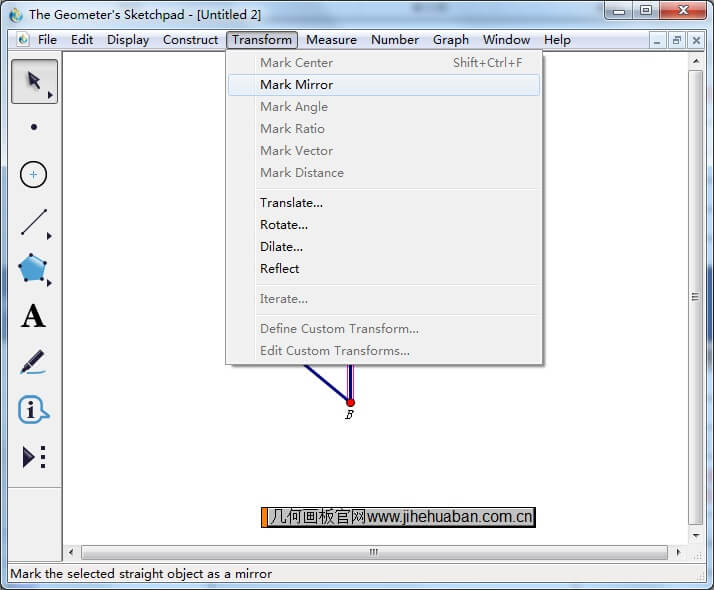
(5)确保选中的对象有点D、线段DB、DA,执行“变换”——“反射”命令,作出了选中对象关于AB 的对称图形;
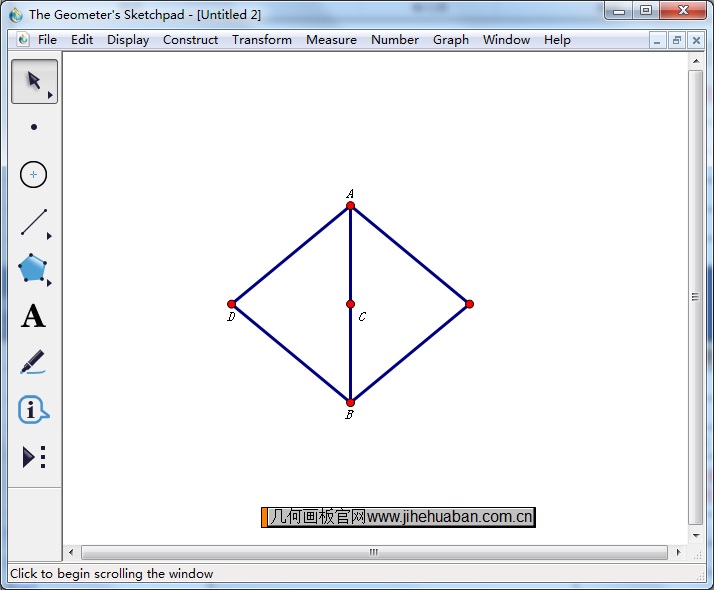
(6)最后隐藏线段AB、点C,这样就完成了菱形的绘制。
除了以上方法,在几何画板中还有需要的自定义工具,借助它们也可以快速画出菱形,具体可参考:教你用几何画板自定义工具画菱形。

按照上面的方法,就可以使用变换命令画出菱形,有人也许会奇怪,为什么不能一下子画出菱形呢?这是因为几何画板里面没有菱形这个基本工具,所以要一步步画出来。数学老师在讲课时利用课件教学会很轻松,更多教学课件模板免费下载尽在几何画板官网,欢迎访问并学习。
本文为原创,转载请注明原网址:http://www.jihehuaban.com.cn/xinshourumen/bianhuan-lingxing.html。
展开阅读全文
︾